Menyimpan Dan Update Otomatis Dengan Menu AUTO SAVE Dalam Excel
Menyimpan File Otomatis Dengan Menu Auto Saves Excel - Menyimpan file atau Save memang suatu hal yang sangat penting untuk diketahui.
Jika data sudah selesai dibuat atau ada update dan perubahan isi pada file yang sebelumnya maka kita harus menyimpan kembali file Excel tersebut.
Menu yang paling populer dalam penyimpanan file di Excel adalah SAVE dan SAVE AS.
Ada satu menu terkait dengan penyimpanan file yang rasanya harus juga kita ketahui adalah AUTO SAVE.
Apa fungsi menu ini ?
Untuk menjawab pertanyaan tersebut mari kita membahasnya bersama - sama dalam artikel ini sampai dengan selesai.
Menyimpan Otomatis Dengan Menu AutoSave di Excel
Menu Save dan juga Save As tentu sudah sama - sama kita ketahui perbedaannya.
Jika file belum disimpan sebelumnya dan kita akan menyimpan file dalam My Documents atau default penyimpanan maka kita akan gunakan menu Save.
Sedangkan jika penyimpanan file tersebut akan dilakukan di Folder tertentu bukan folder default maka menu yang kita gunakan adalah SaveAs.
Lalu apa fungsi dari AutoSave ?
Begini, pada saat kita edit file Excel atau mengubah isi dari sebuah file Excel maka kita akan menyimpan file tersebut dengan Save ataupun SaveAs.
Baca Juga : Menyimpan File Excel Dengan Menu SAVE dan SAVE AS
Masalah yang muncul adalah bagaimana jika sebelum kita Save perubahan tersebut terjadi mati lampu ?
Maka tentu saja kita akan kehilangan seluruh perubahan data dalam Excel tersebut.
Untuk mengatasi hal tersebut diatas kita bisa mengatasinya dengan menu AutoSave.
Menu AutoSave ini akan secara otomatis menyimpan perubahan pada file meskipun kita belum menekan tombol Save ataupun SaveAs.
Mengaktifkan Menu SaveAs Excel
Secara default memang Microsoft Excel biasanya sudah mengaktifkan menu AutoSave ini.
Jika menu AutoSave ini belum diaktifkan maka kita harus segera untuk mengaktifkannya.
Langkah - langkah untuk mengaktifkan menu AutoSave adalah sebagai berikut :
- Klik tombol Office Button disebelah kiri atas
- Klik Excel Options dan selanjutnya akan muncul kotak dialog
- Dalam kotak dialog Excel Options silahkan klik Tab Save
- Dalam Tab ini silahkan cari kelompok menu Save Workbooks
- Ceklis kotak Save AutoRecover information every 10 minutes
- Klik OK
Setelah menu AutoSave ini diaktifkan maka setiap 10 menit Excel akan otomatis menyimpan setiap perubahan pada file Excel.
Untuk tampilan Tab Save dan kotak Save AutoRecover silahkan perhatikan gambar berikut ini :
Jika 10 menit dirasa terlalu lama atau justru terlalu besar maka silahkan ganti defaultnya pada kotak tersebut dari 10 menjadi 5 atau angka lainnya.
Silahkan aktifkan menu ini supaya kita tidak kehilangan data yang sudah update dengan batasan waktu tertentu.
Itulah pembahasan kita kali ini tentang cara mengaktifkan menu AutoSave di Excel dan semoga artikel ini bermanfaat untuk semua pembaca.

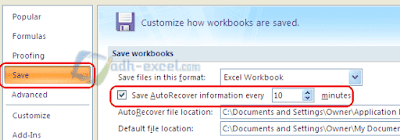
Post a Comment for "Menyimpan Dan Update Otomatis Dengan Menu AUTO SAVE Dalam Excel"